Scrcpy (phát âm là Screen Copy) là một ứng dụng mã nguồn mở có thể sử dụng để điều khiển và chiếu liền mạch thiết bị Android của mình trên Linux. Bạn có thể kết nối với thiết bị Android của mình qua cáp USB hoặc không dây và điều khiển thiết bị bằng bàn phím và chuột. Đây là cách điều khiển thiết bị Android trên Linux bằng Scrcpy.
Mục lục bài viết
Tại sao cần Scrcpy trong Linux?
Bạn có thể đang nghĩ, trong số tất cả các ứng dụng chia sẻ màn hình và ứng dụng chiếu màn hình Android, tại sao bạn lại cần Scrcpy trên hệ thống Linux của mình? Câu trả lời rất đơn giản: Scrcpy không yêu cầu bạn cài đặt bất kỳ ứng dụng nào trên điện thoại cũng như không yêu cầu quyền truy cập root vào thiết bị. Ngoài ra, đây là một công cụ dòng lệnh mã nguồn mở, nhẹ và hiệu suất cao, lý tưởng cho bất kỳ ai muốn chiếu và điều khiển thiết bị Android trên hệ thống Linux trong khi tận hưởng sự tự do viết script và tùy chỉnh.
Hơn nữa, nó cho phép bạn ghi lại video và âm thanh trên màn hình Android của mình với nhiều tùy chọn tùy chỉnh như tốc độ bit và độ phân giải, khiến nó trở nên lý tưởng để tạo hướng dẫn hoặc ghi lại gameplay.
Lưu ý: Để sử dụng Scrcpy, bạn phải có ít nhất phiên bản Android 5.
Những tính năng của Scrcpy
Dưới đây là một số tính năng tốt nhất của Scrcpy:
- Không yêu cầu Internet và tài khoản người dùng
- Cho phép ghi lại màn hình thiết bị
- Chiếu màn hình Android với chất lượng cao (1920×1080 trở lên) và độ trễ thấp (35~70ms)
- Hỗ trợ chuyển tiếp âm thanh (Android 11+)
- Cho phép sử dụng clipboard theo hai hướng
- Hỗ trợ chế độ OpenGL và OOT
- Cho phép chiếu màn hình Android dưới dạng webcam
- Hỗ trợ phản chiếu camera (Android 12+)
- Có sẵn cho Linux, Windows và macOS
- Mô phỏng bàn phím và chuột vật lý
- Cho phép sử dụng điện thoại khi màn hình tắt
- Cho phép crop màn hình thiết bị Android trong khi chiếu
- Hỗ trợ chiếu nhiều thiết bị cùng một lúc
Scrcpy còn có nhiều tính năng thú vị khác. Bạn có thể khám phá tất cả các tính năng bằng cách thử nghiệm tiện ích này.
Cài đặt Scrcpy trong Linux
Trước khi cài đặt Scrcpy, nên cài đặt adb (Android Debug Bridge) trong hệ thống của mình. Với mục đích này, hãy thực thi một trong các lệnh sau, tùy thuộc vào bản phân phối của bạn:
# Hệ thống dựa trên Debian
sudo apt install adb
# Hệ thống dựa trên Fedora
sudo yum install adb
# Hệ thống dựa trên Arch
sudo pacman -S android-tools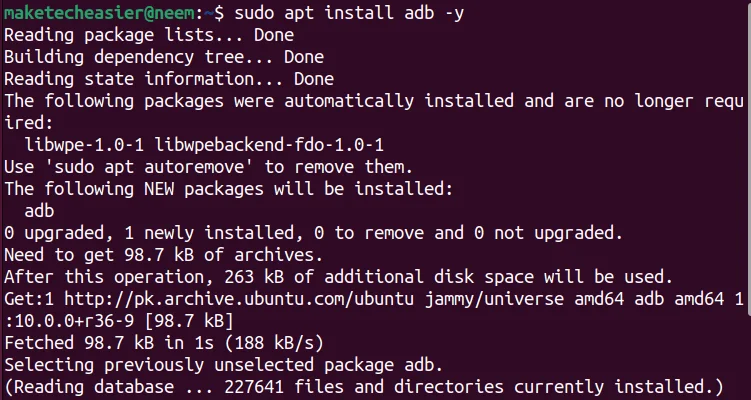
Sau khi cài đặt adb, hãy cài đặt phiên bản ổn định của Scrcpy:
# Hệ thống dựa trên Debian
sudo apt install scrcpy
# Hệ thống dựa trên Fedora
sudo dnf copr enable zeno/scrcpy && dnf install scrcpy
# Hệ thống dựa trên Arch
sudo pacman -S scrcpy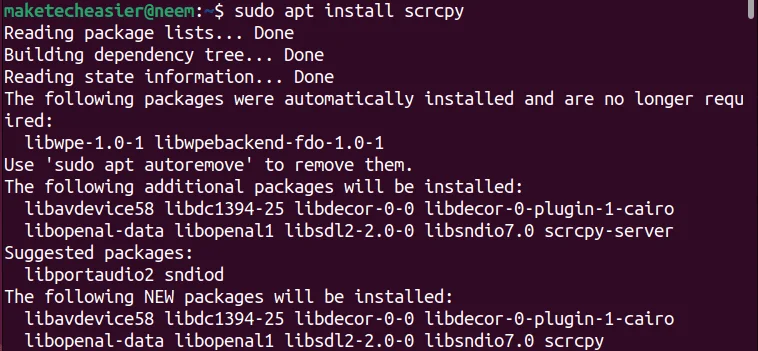
Cũng có thể cài đặt phiên bản ổn định của Scrcy bằng snap:
sudo snap install scrcpy
Sau khi cài đặt thành công, bạn có thể xác minh phiên bản của nó bằng lệnh scrcpy -v:
scrcpy -v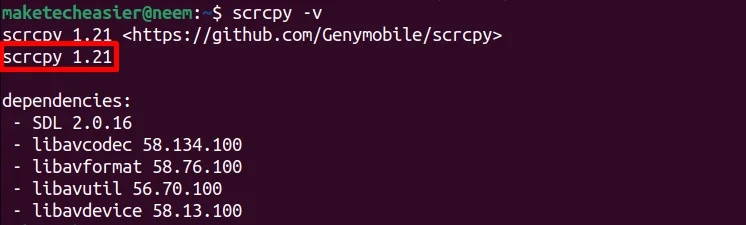
Cài đặt phiên bản Scrcpy mới nhất để có nhiều tính năng hơn
Nếu muốn có các tính năng như audio forwarding và camera mirroring, cần cài đặt phiên bản Scrcpy mới nhất (hiện tại là phiên bản 2.4).
Với mục đích này, cần cài đặt nó thông qua mã nguồn.
Trước tiên, hãy đảm bảo rằng hệ thống của bạn có tất cả các dependency cần thiết:
# Hệ thống dựa trên Debian
sudo apt install ffmpeg libsdl2-2.0-0 adb wget \
gcc git pkg-config meson ninja-build libsdl2-dev \
libavcodec-dev libavdevice-dev libavformat-dev libavutil-dev \
libswresample-dev libusb-1.0-0 libusb-1.0-0-dev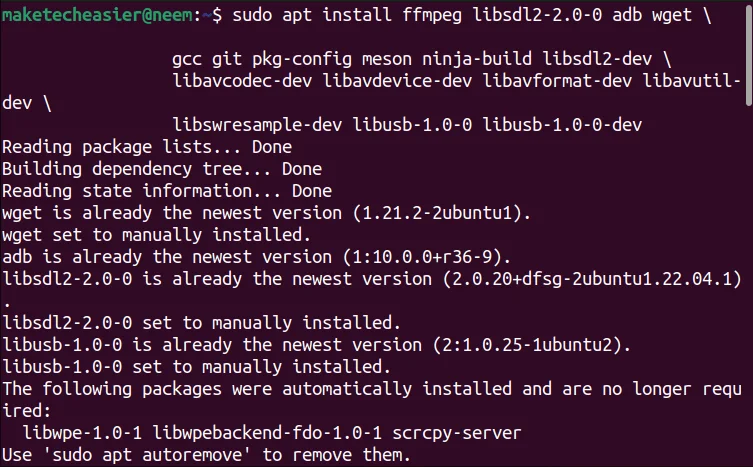
Sau đó, sao chép kho lưu trữ Scrcpy bằng lệnh git clone:
git clone https://github.com/Genymobile/scrcpy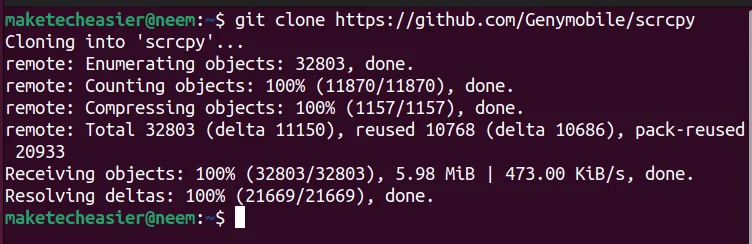
Tiếp theo, điều hướng đến thư mục của nó và chạy script cài đặt Scrcpy:
cd scrcpy
./install_release.sh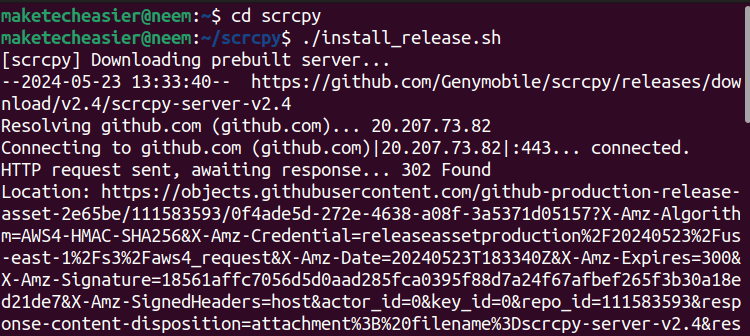
Bằng cách này, phiên bản Scrcpy mới nhất sẽ được cài đặt trong hệ thống Linux của bạn. Để xác minh nó, hãy thực thi lệnh sau:
scrcpy -vBây giờ, bạn đã sẵn sàng kết nối với thiết bị Android qua USB hoặc không dây.
Kết nối với Android qua cáp USB
Để kết nối với thiết bị Android, bạn cần bật Developer options và USB debugging.
Để thực hiện việc này, hãy đi tới Settings -> System:
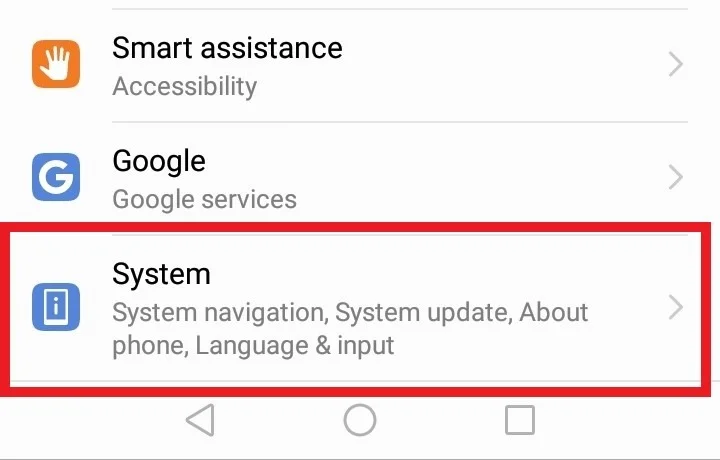
Mở tùy chọn About phone và nhấp vào Build number nhiều lần cho đến khi bạn nhận được thông báo có nội dung “You are a developer“:
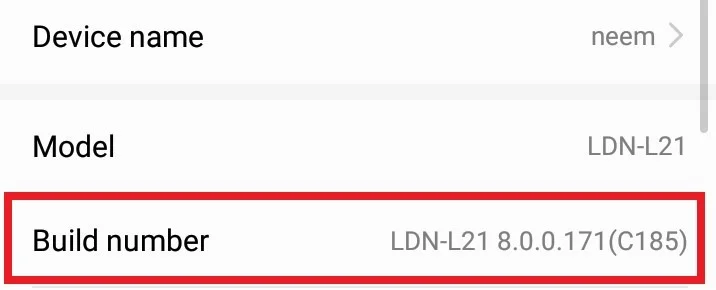
Tiếp theo, quay lại System settings và tại đây bạn sẽ thấy Developer options. Trong Developer options, bật tùy chọn USB debugging:
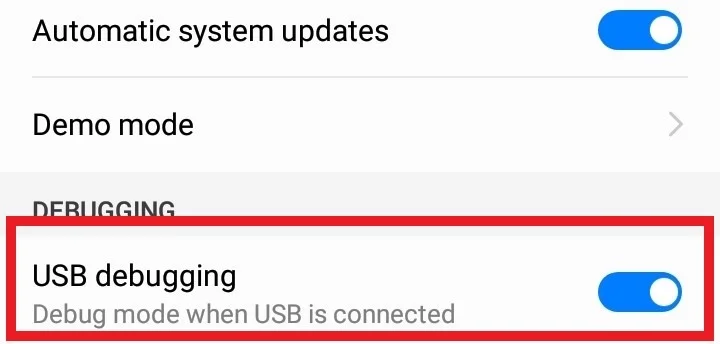
Sau khi bật tùy chọn USB debugging, bạn sẽ nhận được lời nhắc xác nhận lựa chọn của mình. Tại đây, nhấn nút OK:
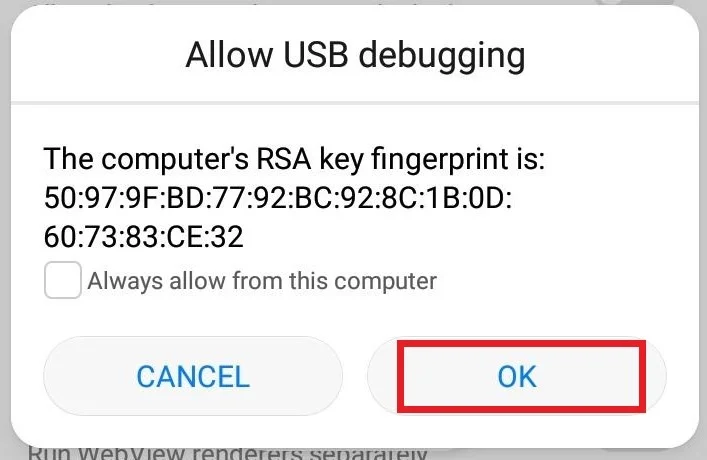
Bây giờ, hãy kết nối điện thoại với hệ thống Linux bằng cáp USB. Sau khi thực hiện việc này, bạn sẽ thấy thông báo chế độ USB debugging trên Android.
Tiếp theo, mở Terminal trong hệ thống Linux và thực thi lệnh scrcpy để chiếu thiết bị:
scrcpy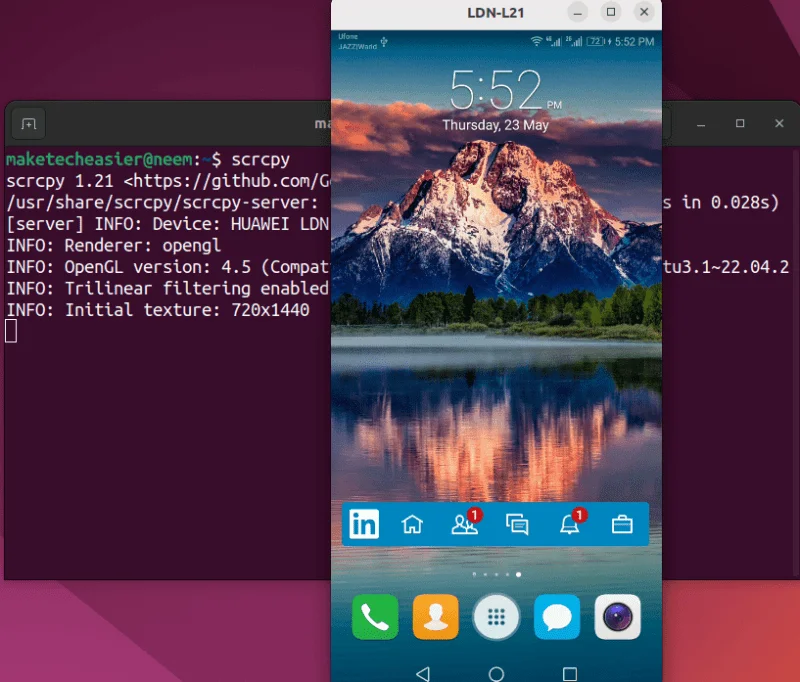
Bạn có thể thấy Android phản chiếu trên hệ thống của mình.
Để ngắt kết nối điện thoại, chỉ cần nhấn phím Ctrl + C.
Kết nối với Android thông qua kết nối không dây
Bạn cũng có thể kết nối không dây thiết bị Android của mình. Trước tiên, hãy kết nối điện thoại với Linux qua cáp USB và thực hiện lệnh adb sau để Linux nhận dạng thiết bị Android:
adb devicesTìm địa chỉ IP của thiết bị Android:
adb shell ip route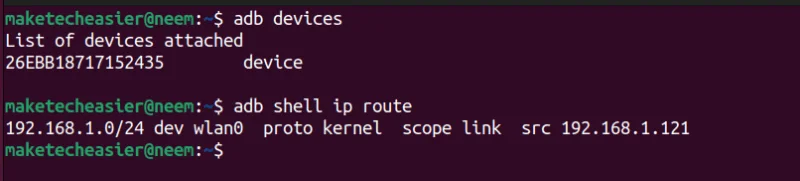
Hãy ghi nhớ: Linux và Android phải được kết nối với cùng một mạng Wi-Fi.
Bạn cũng có thể kiểm tra địa chỉ IP của điện thoại bằng cách đi tới Settings -> Wireless & network -> Wi-Fi và nhấn nút Configure:
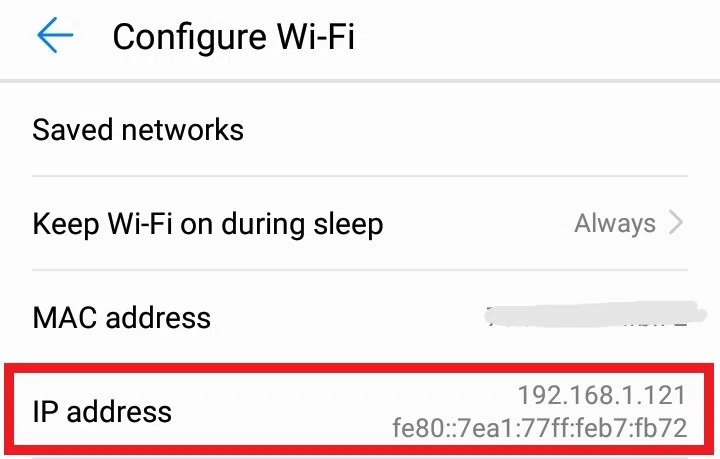
Sau khi biết địa chỉ IP của điện thoại, bạn phải cấu hình một cổng cho kết nối TCP/IP của mình. Chẳng hạn, ví dụ đặt nó thành 5000:
adb tcpip 5000Lưu ý: Có thể cấu hình bất kỳ cổng nào chưa được chỉ định.
Bây giờ, hãy ngắt kết nối điện thoại khỏi cáp USB. Sau đó, kết nối điện thoại với hệ thống Linux bằng địa chỉ IP của điện thoại và cổng TCP/IP được chỉ định qua mạng:
sudo adb connect 192.168.1.121:5000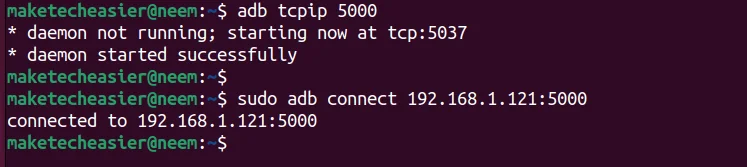
Trong trường hợp có nhiều thiết bị, bạn có thể sử dụng số sê-ri của Android để kết nối với thiết bị qua mạng:
scrcpy -S <số-sê-ri>Cuối cùng, thực thi lệnh scrcpy để điều khiển và chiếu màn hình Android:
scrcpy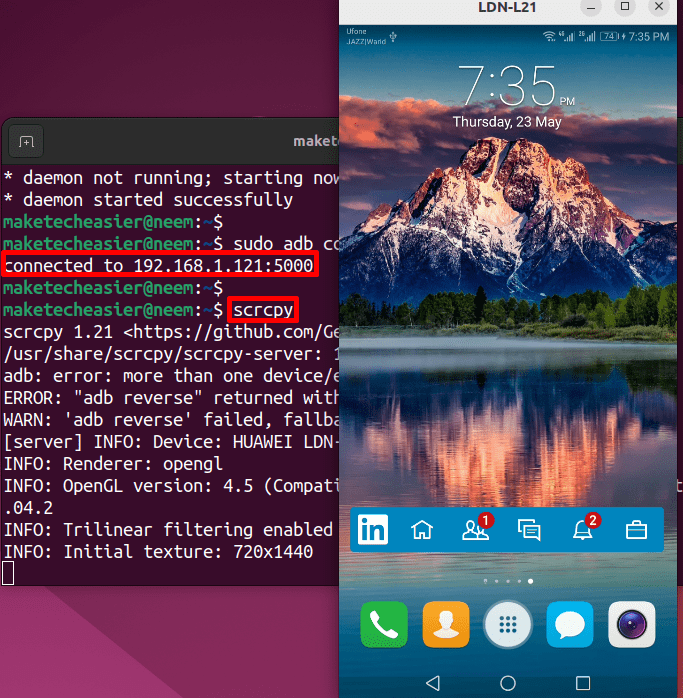
Như đã đề cập trước đó, bạn có thể ngắt kết nối này bằng cách nhấn phím Ctrl + C.
Ví dụ về cách sử dụng Scrcpy
Hãy cùng khám phá một số ví dụ về lệnh Scrcpy để hiểu cách thức hoạt động của nó.
Thay đổi tiêu đề cửa sổ
Bạn có thể thay đổi tiêu đề của cửa sổ hiển thị Android của mình bằng cách sử dụng flag --window-title trong lệnh scrcpy:
scrcpy --window-title='Make Tech Easier'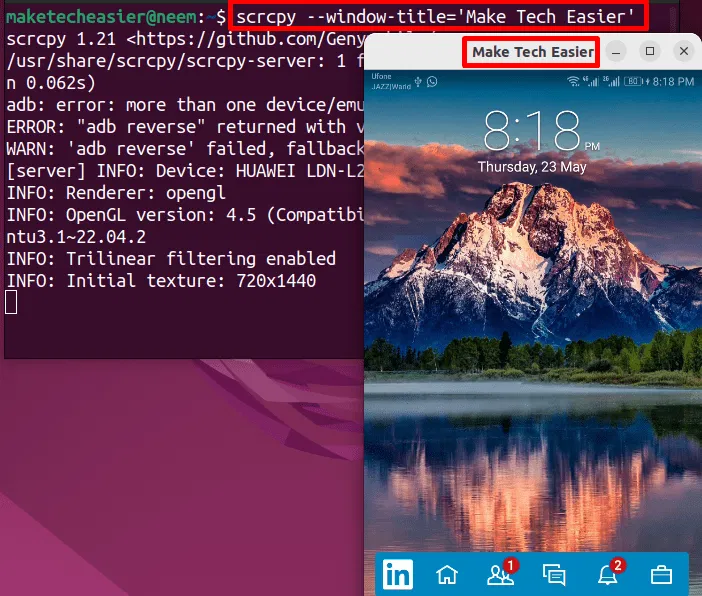
Ghi lại màn hình Android
Bạn có thể ghi lại màn hình Android của mình bằng cách sử dụng flag -r hoặc --record. Ví dụ, bạn có thể ghi lại màn hình thiết bị của mình và lưu vào file mới có tên là “maketecheasier.mp4“:
scrcpy --record maketecheasier.mp4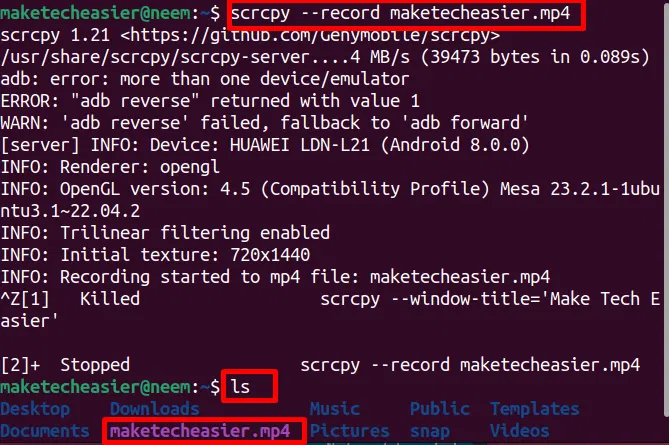
Bạn cũng có thể kết hợp flag -r với flag -N, có nghĩa là không hiển thị. Theo cách này, màn hình Android của bạn sẽ không hiển thị trên Linux. Tuy nhiên, toàn bộ màn hình vẫn sẽ được ghi vào một file:
scrcpy -Nr MTE.mp4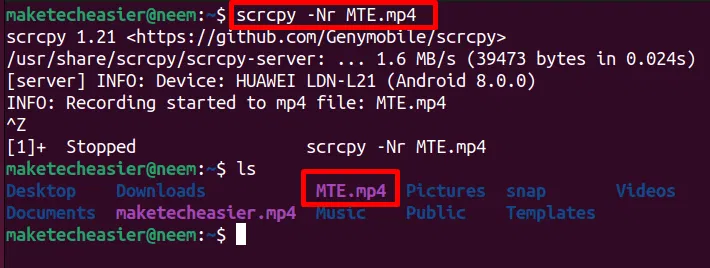
Tùy chỉnh màn hình cửa sổ
Ngoài ra, bạn có thể đặt kích thước tối đa (chiều rộng và chiều cao) của cửa sổ bằng tùy chọn -m hoặc --max-size:
scrcpy -m 950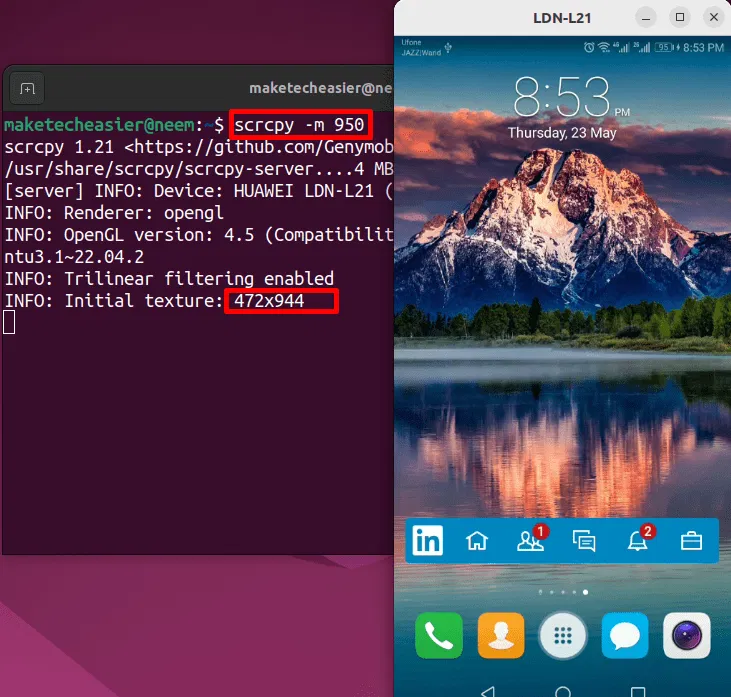
Bạn thậm chí có thể giới hạn bản sao ở chế độ chỉ đọc bằng cách sử dụng flag -n hoặc --no-control. Bằng cách này, bạn chỉ có thể xem màn hình Android của mình trên Linux:
scrcpy --no-controlNgoài ra, bạn có thể giới hạn tốc độ khung hình chụp màn hình bằng flag --max-fps trong lệnh Scrcpy:
scrcpy --max-fps=50Scrcpy cũng cung cấp flag --show-touches, cho phép bạn xem các lần chạm vật lý của thiết bị theo thời gian thực trên Linux của mình:
scrcpy --show-touchesBạn có thể sử dụng flag -S của lệnh Scrcpy để khóa thiết bị và vẫn có thể điều khiển thiết bị. Flag này giúp tiết kiệm năng lượng cho Android của bạn:
scrcpy -SCuối cùng, bạn có thể sử dụng flag --rotation để đặt chế độ xoay màn hình ban đầu. Giá trị mặc định là 0. Tuy nhiên, các giá trị có thể là 0, 1, 2 và 3, với mỗi giá trị cộng thêm 90 độ xoay ngược chiều kim đồng hồ:
scrcpy --rotation=3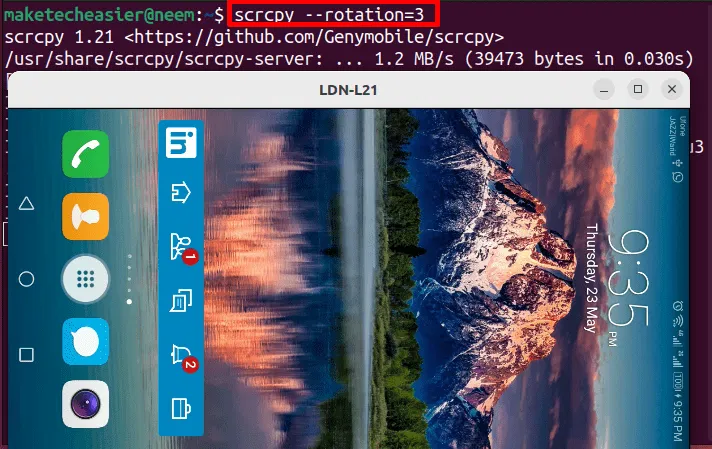
Scrcpy cung cấp nhiều tùy chọn hữu ích khác, bạn nên tự khám phá và dùng thử.
Gỡ bỏ Scrcpy khỏi Linux
Bạn có thể thực hiện bất kỳ lệnh nào sau đây để gỡ bỏ Scrcpy khỏi hệ thống của mình tùy thuộc vào phương pháp cài đặt ban đầu:
Với hệ thống dựa trên Debian:
sudo apt remove scrcpyVới hệ thống dựa trên Fedora:
sudo dnf remove scrcpyVới hệ thống dựa trên Arch:
sudo pacman -R scrcpyNếu cài đặt bằng snap:
sudo snap remove scrcpyPhiên bản mới nhất qua mã nguồn:
sudo ninja -Cbuild-auto uninstall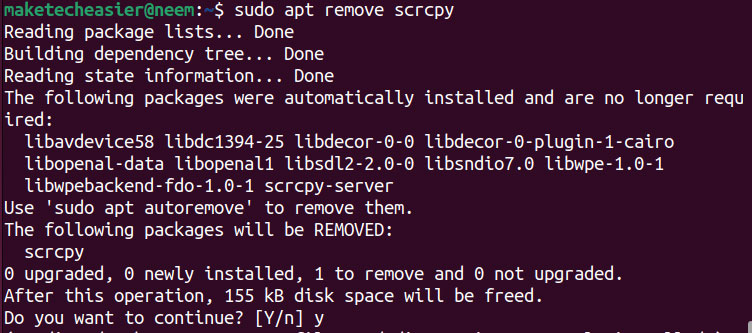
Bằng cách này, bạn đã gỡ bỏ thành công Scrcpy khỏi hệ thống của mình. Trong trường hợp bạn không thích Scrcpy, bạn có thể thử các ứng dụng chiếu man hình Android khác để điều khiển thiết bị của mình từ hệ thống Linux.
 Công nghệ
Công nghệ  AI
AI  Windows
Windows  iPhone
iPhone  Android
Android  Học IT
Học IT  Download
Download  Tiện ích
Tiện ích  Khoa học
Khoa học  Game
Game  Làng CN
Làng CN  Ứng dụng
Ứng dụng 


















 Linux
Linux  Đồng hồ thông minh
Đồng hồ thông minh  macOS
macOS  Chụp ảnh - Quay phim
Chụp ảnh - Quay phim  Thủ thuật SEO
Thủ thuật SEO  Phần cứng
Phần cứng  Kiến thức cơ bản
Kiến thức cơ bản  Lập trình
Lập trình  Dịch vụ công trực tuyến
Dịch vụ công trực tuyến  Dịch vụ nhà mạng
Dịch vụ nhà mạng  Quiz công nghệ
Quiz công nghệ  Microsoft Word 2016
Microsoft Word 2016  Microsoft Word 2013
Microsoft Word 2013  Microsoft Word 2007
Microsoft Word 2007  Microsoft Excel 2019
Microsoft Excel 2019  Microsoft Excel 2016
Microsoft Excel 2016  Microsoft PowerPoint 2019
Microsoft PowerPoint 2019  Google Sheets
Google Sheets  Học Photoshop
Học Photoshop  Lập trình Scratch
Lập trình Scratch  Bootstrap
Bootstrap  Năng suất
Năng suất  Game - Trò chơi
Game - Trò chơi  Hệ thống
Hệ thống  Thiết kế & Đồ họa
Thiết kế & Đồ họa  Internet
Internet  Bảo mật, Antivirus
Bảo mật, Antivirus  Doanh nghiệp
Doanh nghiệp  Ảnh & Video
Ảnh & Video  Giải trí & Âm nhạc
Giải trí & Âm nhạc  Mạng xã hội
Mạng xã hội  Lập trình
Lập trình  Giáo dục - Học tập
Giáo dục - Học tập  Lối sống
Lối sống  Tài chính & Mua sắm
Tài chính & Mua sắm  AI Trí tuệ nhân tạo
AI Trí tuệ nhân tạo  ChatGPT
ChatGPT  Gemini
Gemini  Điện máy
Điện máy  Tivi
Tivi  Tủ lạnh
Tủ lạnh  Điều hòa
Điều hòa  Máy giặt
Máy giặt  Cuộc sống
Cuộc sống  TOP
TOP  Kỹ năng
Kỹ năng  Món ngon mỗi ngày
Món ngon mỗi ngày  Nuôi dạy con
Nuôi dạy con  Mẹo vặt
Mẹo vặt  Phim ảnh, Truyện
Phim ảnh, Truyện  Làm đẹp
Làm đẹp  DIY - Handmade
DIY - Handmade  Du lịch
Du lịch  Quà tặng
Quà tặng  Giải trí
Giải trí  Là gì?
Là gì?  Nhà đẹp
Nhà đẹp  Giáng sinh - Noel
Giáng sinh - Noel  Hướng dẫn
Hướng dẫn  Ô tô, Xe máy
Ô tô, Xe máy  Tấn công mạng
Tấn công mạng  Chuyện công nghệ
Chuyện công nghệ  Công nghệ mới
Công nghệ mới  Trí tuệ Thiên tài
Trí tuệ Thiên tài